win7删除开机密码显示不满足密码策略要求怎么解决
时间:2021-05-12作者:zhong
有很多用户为了自己的电脑安全,会给电脑设置开机密码,但是之后电脑搬到了家里这就不怎么需要设置开机密码了,但是在删除开机密码的时候,却显示不满足密码策略要求导致无法删除开机密码,那么win7删除开机密码显示不满足密码策略要求怎么解决呢,下面小编给大家分享解决该问题的方法。
推荐系统:win7ghost下载纯净版
解决方法:
1、在Win7操作系统桌面上,点击左下角开始按钮选择运行选项进入。
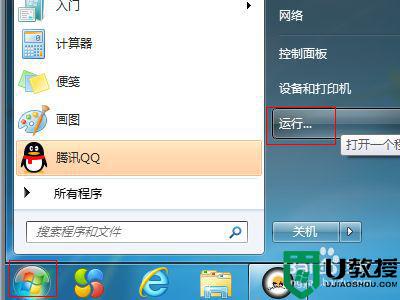
2、在弹出的运行对话框,输入gpedit.msc命令然后点击确定按钮进入。
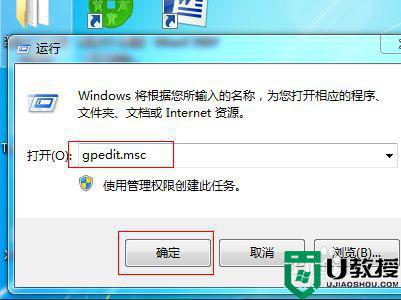
3、进入本地组策略编辑器界面,点击计算机配置-Windows设置-安全设置-帐户策略-密码策略展开。
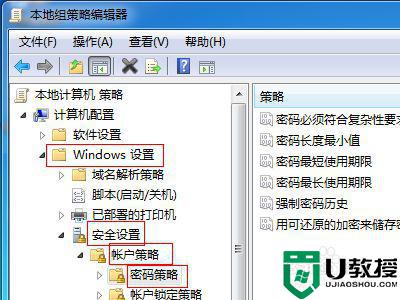
4、选中密码策略文件夹,在右边窗口找到并双击密码必须符合复杂性要求策略进入。

5、在弹出的密码必须符合复杂性要求对话框,勾选已禁用选项然后点击应用确定按钮即可。
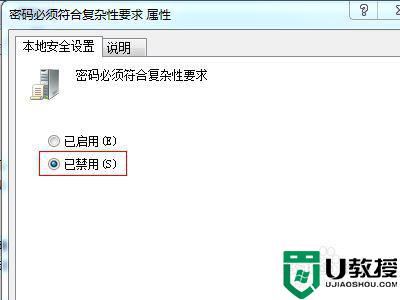
6、通过以上设置完成之后,用户帐户密码就可以设置为空。
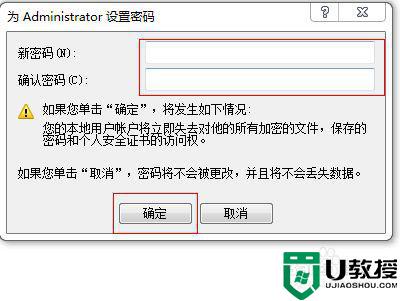
以上就是win7删除开机密码显示不满足密码策略要求的解决方法,有无法删除开机密码的,可以按上面的方法来进行解决。





